计算公式的基本使用方法
如在应用中设置计算公式,则可计算出多个项目的合计值,或者根据使用函数的条件表达式自动显示值。
本页面介绍计算公式的基本要点及设置方法。
计算公式的概要
以下介绍使用计算公式时所需的3个要点。
在计算字段或单行文本框字段的设置页面中输入计算公式
计算字段及单行文本框字段可使用计算公式。
将计算结果作为数值处理时使用计算字段,作为字符串处理时使用单行文本框字段。
在计算公式中引用字段时,使用字段代码。
字段代码是用于识别字段的字符串。在计算公式中,使用该字段代码来引用其他字段。
详情请参考以下页面。
什么是字段代码?
计算公式中可引用的字段/不可引用的字段
点击[插入字段代码]后,将显示应用内字段代码的列表。
从列表中选择要使用的字段代码后,即可插入到计算公式中。
![截图:计算公式的设置页面。用红色线框圈出[插入字段代码]和字段代码列表](/k/img-zh/set_autocalc_07.png)
使用函数和运算符
kintone的计算公式中可使用半角“+”“-”“*”“/”等运算符或函数。
可在一个计算公式中组合使用运算符和函数。
运算符和函数的列表
点击[插入函数]后,将以列表的形式显示kintone中可以使用的函数。
从列表中选择要使用的函数后,即可插入到计算公式中。
![截图:计算公式的设置页面。用红色线框圈出[插入函数]和函数列表](/k/img-zh/set_autocalc_08.png)
计算公式的设置方法
此处作为示例,设置“单价”乘以“数量”计算“小计”的计算公式。
计算中使用输入数值的数值字段、显示计算结果的计算字段。
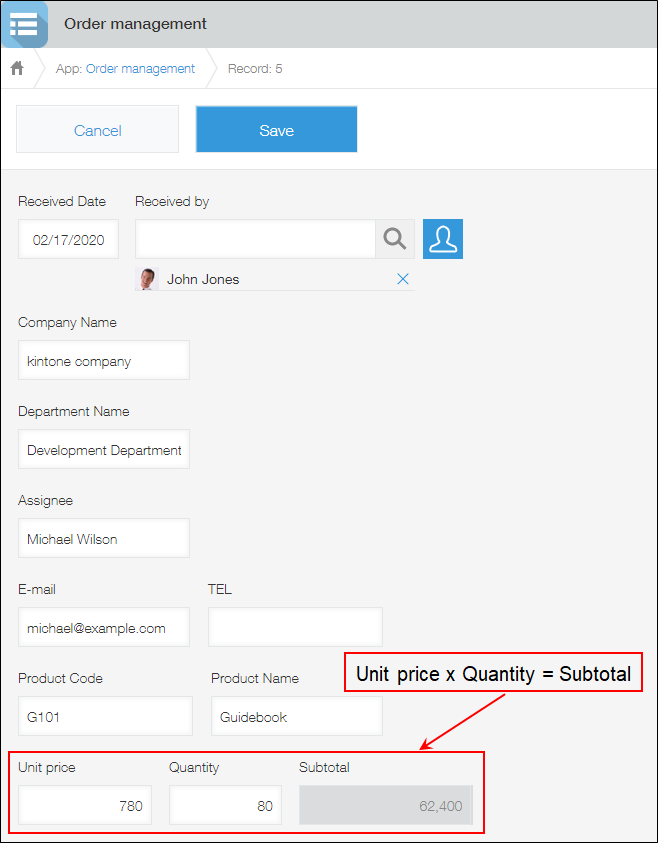
-
在“记录列表”页面中,点击页面右上方的齿轮状[设置应用]图标。
![截图:用线框圈出[设置应用]图标](/k/img/settings_new_icon.png)
-
在“应用的设置”页面中,点击[表单]标签。
-
从页面左侧的部件列表中配置2个数值字段。
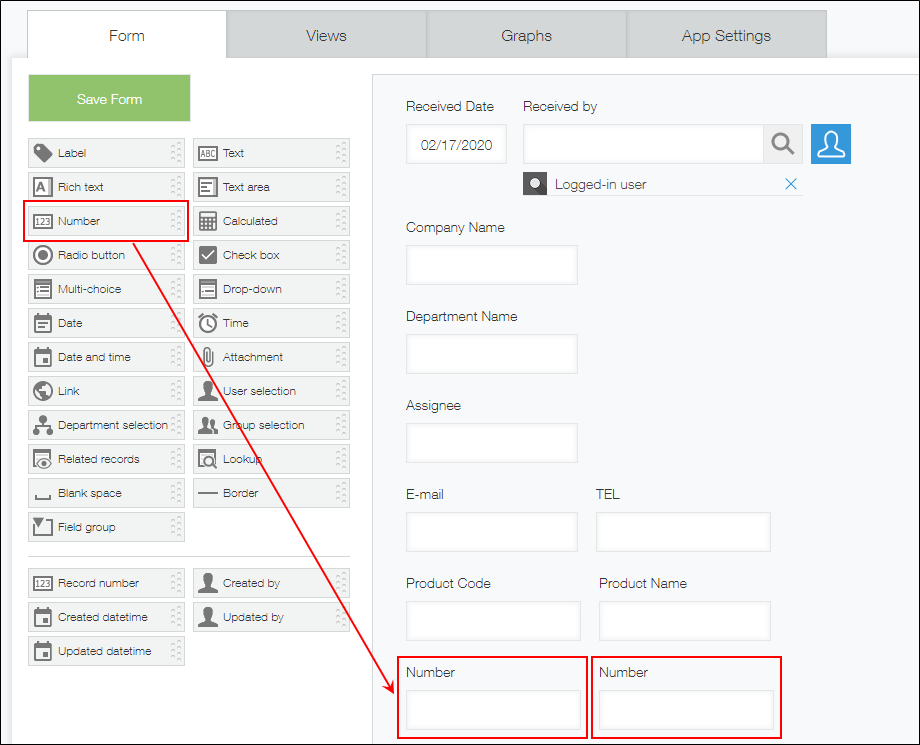
-
打开用于输入“单价”的数值字段的设置页面。通过数值字段右上方的齿轮状设置图标点击[设置]。
![截图:用红色线框圈出数值字段右上方的[设置]](/k/img-zh/set_autocalc_02.png)
-
在[字段名称]中输入“单价”。
-
在[字段代码]中输入“单价”。
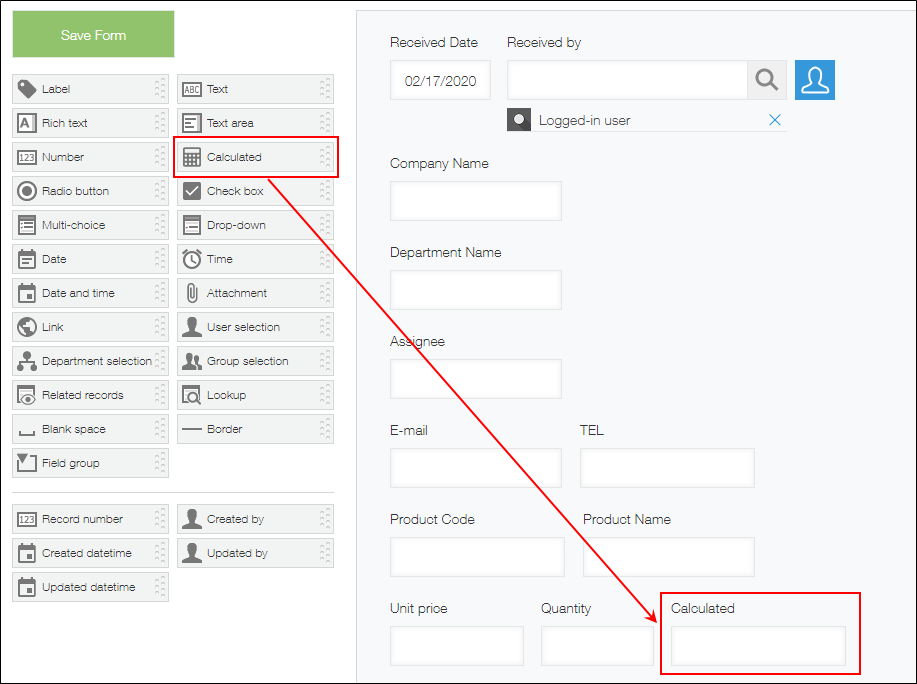
-
点击[保存]。
-
打开用于输入“数量”的数值字段的设置页面。通过数值字段右上方的齿轮状设置图标点击[设置]。
![截图:用红色线框圈出数值字段右上方的[设置]](/k/img-zh/set_autocalc_02.png)
-
在[字段名称]中输入“数量”。
-
在[字段代码]中输入“数量”。
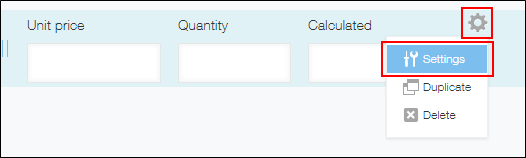
-
点击[保存]。
-
配置计算字段。
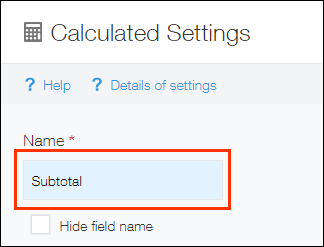
-
打开计算字段的设置页面。通过计算字段右上方的齿轮状设置图标点击[设置]。
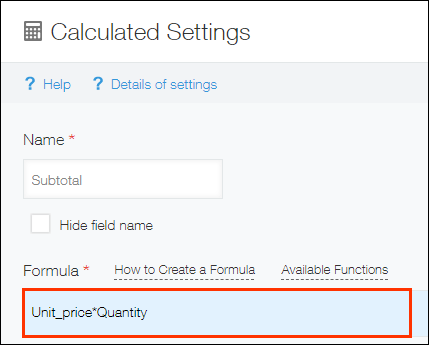
-
在[字段名称]中输入“小计”。
-
在计算公式中输入以下计算公式。
单价*数量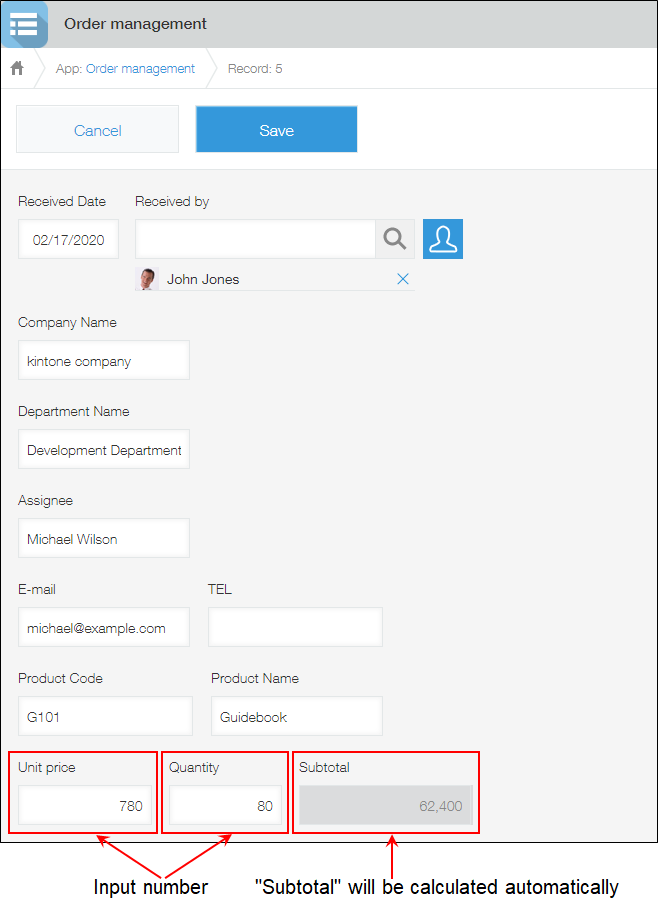
-
点击[保存]。
-
点击页面左上方的[保存表单]。
-
新建应用时,点击[公开应用],并在确认对话框中点击[OK]。
更改应用的设置时,点击[更新应用],并在“更新应用”对话框中点击[更新应用]。
在记录的添加或记录的编辑页面中输入单价和数量后,小计中即可显示计算结果。
报错时
如在设置计算公式时或输入记录时报错,处理方法请参考以下页面:
